-
Kirjaudu sisään Microsoft365.com.
-
Valitse Word tai OneNote.
-
Avaa asiakirjan tai muistikirjan sivu ja valitse Näytä > Syventävä lukuohjelma

-
Jos haluat Outlookin verkkoversio, kirjaudu sisään Office.com, valitse Sähköposti ja avaa sähköpostiviesti. Valitse Lisää asetuksia

-
-
Valitse Tekstiasetukset

-
Muuta fonttikokoa liu'uttamalla Tekstin koko -kohdan viivaa pitkin olevaa pistettä.
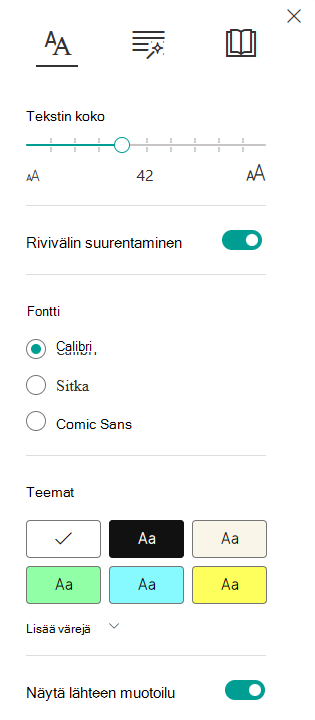
-
Avaa OneNote-sovellus.
-
Valitse Näytä > Syventävä lukuohjelma.
-
Valitse Tekstiasetukset

-
Valitse Tekstin koko -kohdassa pienempi A fonttikoon pienentämiseksi tai suurempi A fonttikoon suurentamiseksi.
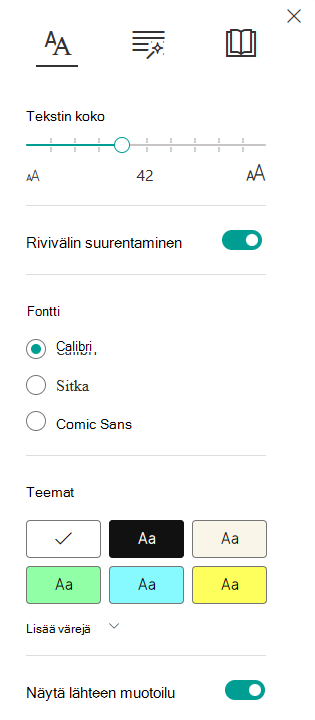
Lisätietoja
Syventävä lukuohjelma käyttäminen Officen verkkoversio ja OneNotessa
Vähennä kirjainten tungosta Officen verkkoversio ja OneNoten Syventävä lukuohjelma
Fontin vaihtaminen Officen verkkoversio ja OneNoten Syventävä lukuohjelma
Officen verkkoversio ja OneNoten Syventävä lukuohjelma taustan muuttaminen
Muunna puhe tekstiksi OneNotessa
Rivin kohdistuksen käyttäminen Officen verkkoversio Syventävä lukuohjelma










